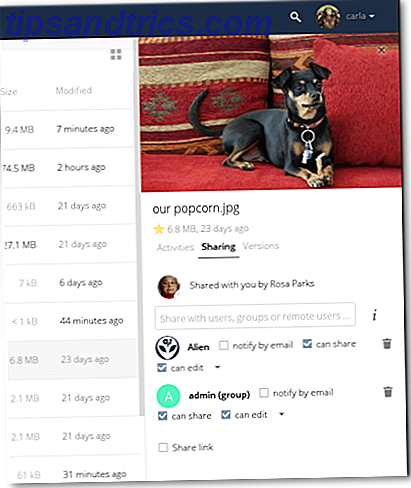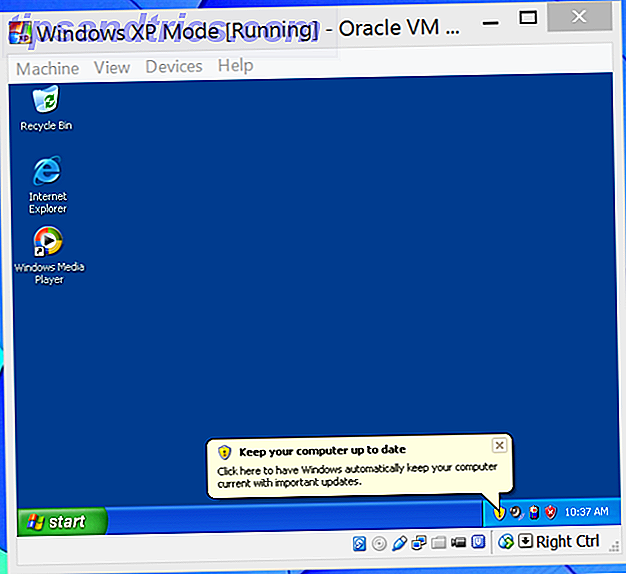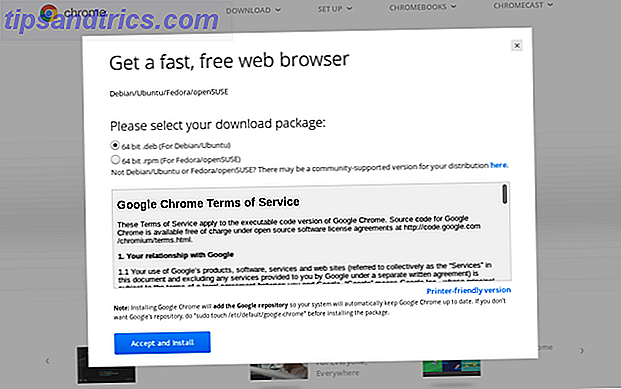Microsoft aktiverede for nylig meddelelsen Få Windows på godkendte Windows 7 og 8.1 enheder. Nogle brugere kan ikke se anmeldelsen, på trods af at de kører Windows 7 SP1 eller Windows 8.1, som begge kvalificerer til en gratis opgradering til Windows 10 Er din computer kompatibel med Windows 10 og kan du opgradere? Er din computer kompatibel med Windows 10 og kan du opgradere? Windows 10 kommer, muligvis så snart som i juli. Er du ivrig efter at opgradere og vil dit system være berettiget? Kort sagt, hvis din computer kører Windows 8, skal den også køre Windows 10. Men ... Læs mere.
Hvis det er dig, lad os vise dig, hvordan du aktiverer opdateringsmeddelelsen Få Windows 10. Vi viser dig også, hvordan du annullerer opgraderingen, hvis du har skiftet mening.
Er du berettiget til opgraderingen?
Kun specifikke versioner af Windows er berettiget til den gratis opgradering til Windows 10 Når kommer Windows 10 ud, hvordan kan du få det, og hvad sker der med den tekniske forhåndsvisning? Hvornår kommer Windows 10 ud, hvordan kan du få det, og hvad sker der med den tekniske forhåndsvisning? Windows 10 kommer snart. Stadig forvirret om, hvordan opgraderingen vil fungere og undre sig over tidslinjen? Vi har nogle svar, selvom flere spørgsmål forbliver. Læs mere, herunder ægte versioner af Windows 7 (Starter, Home, Professional og Ultimate) og Windows 8.1 (Telefon, Regular, Pro og Pro for Students).
Hvis du kører Windows 7, skal du være sikker på at du har installeret SP1. Windows 8-brugere skal opgradere til Windows 8.1 Update. I begge tilfælde skal du installere alle de seneste obligatoriske opdateringer og genstarte computeren.
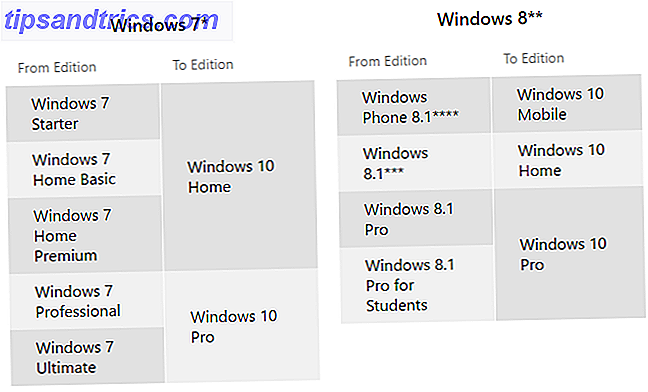
Hvis du kører en anden version af Windows og gerne vil opgradere til Windows 10, kan du prøve at få en billig Windows 7 eller 8-licens. Sådan får du en billig Windows 7 eller 8-licens nu for at opgradere til Windows 10 gratis. Få en billig Windows 7 eller 8-licens nu at opgradere til Windows 10 gratis Bekymret for fremtiden for din gamle eller piratkopierede Windows-kopi? Nu er det tid til at snatch en billig Windows 7 eller 8 licens til at sikre dig den gratis opgradering til Windows 10. Vi viser ... Læs mere.
Har du installeret valgfrie opdateringer KB3035583 og KB2952664 / KB2976978?
Get Windows- meddelelsen leveres via en valgfri opdatering, som blev betragtet som adware. Har Microsoft installeret adware på din pc for at fremme Windows 10? Har Microsoft installeret Adware på din pc for at fremme Windows 10? Windows 10 kommer, og Microsoft går meget godt for at sikre, at alle brugere af Windows 7, 8 og 8.1 er fuldt bevidste. Er opdateringen KB3035583 hovedsagelig adware? Læs mere af nogle brugere. For at kontrollere, om den valgfri opdatering KB3035583 og KB2952664 (Windows 7) / KB2976978 (Windows 8.1) blev installeret, få adgang til Windows Update Windows Update: Alt du behøver at vide Windows Update: Alt du behøver at vide, er Windows Update aktiveret på din pc? Windows Update beskytter dig mod sikkerhedsproblemer ved at holde Windows, Internet Explorer og Microsoft Office up-to-date med de nyeste sikkerhedsrettelser og fejlrettelser. Læs mere via en Windows-søgning eller Kontrolpanel.
Anvend om nødvendigt opdateringerne, og genstart derefter din computer. Du kan også se, at en Windows 10 snart kommer til at blive annonceret i Kontrolpanel.

Når du har reserveret Windows 10, skal du se, hvad der vises nedenfor under Windows Update.

Bemærk, at hvis din computer tilhører et domæne og / eller administreres af en anden i et skole- eller forretningsnetværk, er det sandsynligt, at de ikke rydde Opdatering KB3035583, der skal installeres på computere i netværket. Tal med din it-afdeling for at se, om du kan opgradere til Windows 10 og hvad proceduren er.
Kør Microsoft Compatibility Appraiser
Som svar på brugere, der ikke kunne se opgraderingsmeddelelsen, udarbejdede Microsoft community moderators en liste over grunde til, at det måske ikke vises. En af grundene er, at din pc var fast besluttet på at være uforenelig med Windows 10; i så fald vil du ikke se Get Windows 10 appen før den 29. juli.
For de af jer, der muligvis ikke ser meddelelsen ved en fejl, udarbejdede de også et script, der sikrer, at din enhed opfylder betingelserne for at køre Windows 10 og derefter tænder Get Windows 10- appen.
Kort, åbner Notesblok og kopier og indsæt koden nedenfor.
REG QUERY "HKLM \ SOFTWARE \ Microsoft \ Windows NT \ CurrentVersion \ AppCompatFlags \ UpgradeExperienceIndicators" / v UpgEx | findstr UpgEx hvis "% errorlevel%" == "0" GOTO RunGWX reg tilføje "HKLM \ SOFTWARE \ Microsoft \ Windows NT \ CurrentVersion \ AppCompatFlags \ Appraiser" / v UtcOnetimeSend / t REG_DWORD / d 1 / f sktasks / run / TN " \ Microsoft \ Windows \ Application Experience \ Microsoft Compatibility Appraiser ": CompatCheckRunning schtasks / query / TN" \ Microsoft \ Windows \ Application Experience \ Microsoft Kompatibilitet Appraiser "schtasks / query / TN" \ Microsoft \ Windows \ Application Experience \ Microsoft Compatibility Appraiser " | findstr Klar hvis IKKE "% errorlevel%" == "0" ping localhost> nul & goto: CompatCheckRunning: RunGWX schtasks / run / TN "\ Microsoft \ Windows \ Opsætning \ gwx \ refreshgwxconfig"
Her er de oprindelige instruktioner fra Microsoft Answers:
- Klik på Filer, og klik derefter på Gem som
- I feltet Filnavn skal du ændre filnavnet til ReserveWin10.cmd
- Klik derefter på rullelisten ved siden af Gem som type, og vælg Alle filer (*. *)
- Vælg den mappe, du vil gemme filen til. I dette eksempel skal vi vælge at gemme filen i mappen C: / Temp . Klik derefter på Gem .
- Åbn en forhøjet kommandoprompt. (Fra Start-skærmen eller Start-menuen skal du skrive Kommandoprompt i søgefeltet og derefter i resultatlisten højreklikke på Kommandoprompt og vælge Kør som administrator .)
- Endelig kør filen fra det sted, du gemte til i trin 6. I dette eksempel skriver du følgende i kommandopromptvinduet og trykker på Enter: C: /Temp/ReserveWin10.cmd
Alternativt, og på egen risiko, download scriptet fra Bradley Hughes via Dropbox. Nedenfor følger vejledningen fra Microsoft Answers:
- Gå til https://www.dropbox.com/s/0u0au9xgy6ss18p/win10fix_full.zip?dl=0 og download filen.
- Kopier filen win10fix_full.bat til andre steder som desktop.
- Højreklik på filen og klik på Kør som administrator.
- Følg skærminstruktionen, indtil du kommer til hovedmenuskærmen.
- På hovedmenuskærmen skal du først udføre trin 1 og kontrollere, om du har installeret alle opdateringer, og tryk derefter på en vilkårlig tast, som tager dig tilbage til hovedmenuen.
- Nu skal du udføre trin 2, som kun tager cirka et sekund, og skal have ikonet i proceslinjen.
Skriften kan tage op til 30 minutter for at fuldføre scanningen. Som tidligere nævnt skal du sørge for, at du har installeret de nødvendige Windows-opdateringer, ellers vil scriptet mislykkes i et uendeligt sløjfe.
Bemærk også, at ovenstående kode og Dropbox script kun virker for de engelske sprogversioner af Windows. Microsoft-moderatorerne leverede et alternativt script til ikke-EN-versioner, se link ovenfor.
Sådan annulleres opgraderingen
Så du reserverede din Windows 10-opgradering, men ændrede dig? Måske vil du ikke have installationsfilerne til at tage plads på harddisken, eller du vil hellere vente på installationen, indtil det er klart, at Windows 10 vil være et stabilt operativsystem.
Husk, at selvom du har en reservation, og filerne er blevet downloadet, behøver du ikke installere Windows 10 på startdagen, og det sker ikke automatisk.
Hvis du stadig vil annullere reservationen, skal du åbne Get Windows 10- appen fra systembakken, klikke på hamburgermenuen øverst til venstre, navigere til Vis bekræftelse og klikke på Annuller reservation .

Hvis du også vil slippe af med Get Windows 10-appen Sådan fjerner du Windows 10-opgraderingsmeddelelse i Windows 7 og 8 Sådan fjerner du Windows 10 Upgrade Notification i Windows 7 og 8 Windows 10 kommer, og Microsoft ønsker, at alle skal opgradere. Windows 7 og 8 popup påmindelse sikrer, at selv den sidste person vil være opmærksom på denne mulighed. Sådan kan du fjerne det. Læs mere, vi har dækket det i detaljer.
Opgraderingsreservationen er valgfri!
Du må ikke bekymre dig, hvis du ikke har mulighed for at aktivere Get Windows 10-appen. Det er ikke nødvendigt at reservere din gratis opgradering! Kvalificerede brugere vil kunne opgradere til Windows 10 gratis indtil mindst 28. juli 2016. Reservationen sikrer, at du vil kunne opgradere den 29. juli. Windows 10 Upgrade - Gratis betyder ikke, at det ikke koster noget Windows 10 Opgradering - gratis betyder ikke det vil ikke koste noget Der er en fangst til den gratis Windows 10-opgradering. Microsoft forstår sin publikum alt for godt; de er mere tilbøjelige til at betale for friheden til kontrol, snarere end for ekstra funktioner. Læs mere, 2015 ved at forudinstallere installationsfiler og dermed undgå overbelastning af serveren på startdagen.
Selvom du har reserveret Windows 10, behøver du ikke at installere det med det samme. Skal du opgradere til Windows 10? Skal du opgradere til Windows 10? Windows 10 kommer, men skal du opgradere? Ligesom næsten enhver forandring er det for det meste godt, men også med ulemper. Vi har opsummeret dem til dig, så du kan klare dig selv. Læs mere .
Har du reserveret din opgradering, men har du planer om at installere Windows 10 den 29. juli?
Billedkreditter: Papirkurv revet Via Shutterstock